INSTALAÇÃO DO CERTIFICADO A3 – CARTÃO OU TOKEN
Para instalar o certificado digital A3, siga as instruções a seguir.
1. Separe o e-mail "Aprovação de Pedido"
Nele constam o Número do Pedido e o Código de Instalação - informações que você usará no passo 3.
Se não localizar esta mensagem em sua caixa de entrada, verifique também as pastas lixo eletrônico e spam.
2. Baixe o Java
Se você já tiver o Java em seu computador, pule para o item 3.
Para baixar o Java, copie e cole este link em seu: https://www.java.com/pt-BR/download/
3. Inicie e instalação
Baixe o assistente de instalação abaixo e, depois, execute o arquivo.
Para baixar o instalador, clique no link: https://gestaoar.certisign.com.br/instalador/instalador-certisign.jnlp
Você também vai precisar do Cartão + Leitora ou Token
- Ao iniciar a instalação do certificado, será necessário informar os seguintes dados:
- Número do Pedido - consulte o e-mail "Aprovação de Pedido"
- Código de Instalação - consulte o e-mail "Aprovação de Pedido"
- CPF (pessoa física) ou CNPJ (pessoa jurídica) do titular.
IMPORTANTE: O instalador é compatível com os seguintes Sistemas Operacionais:
- Windows 10 e 11 (PRO e Enterpraise)
- MacOSX 12.5 a 15
Veja as etapas que você irá percorrer até a finalização da instalação:
1. Para começar, informe o número do pedido.
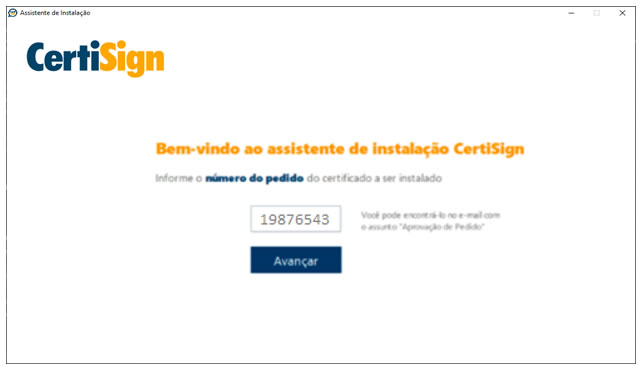
2. Leia atentamente as principais instruções para realizar o processo corretamente.
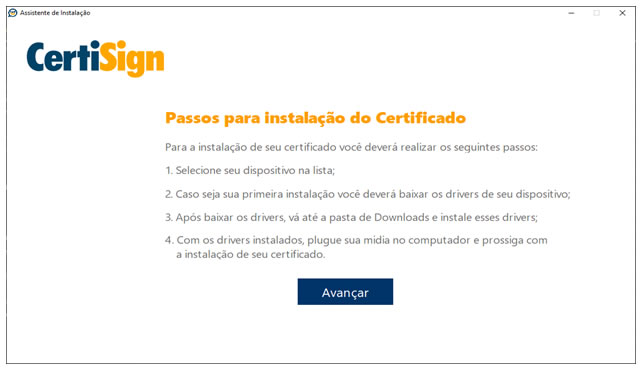
3. Se o Assistente de instalação não identificar o driver em seu computador, instale clicando no link disponibilizado no texto explicativo conforme sua necessidade.
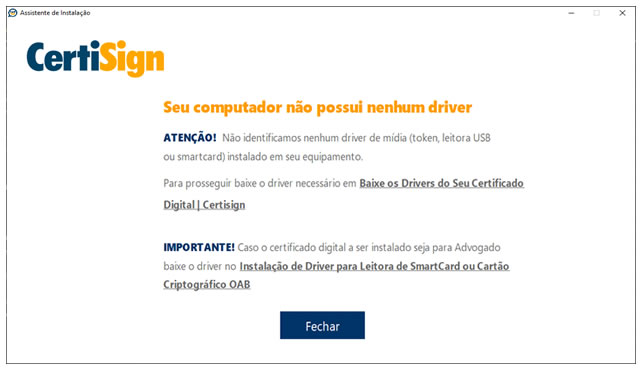
4. Com o driver instalado em seu computador, selecione o tipo do seu dispositivo.
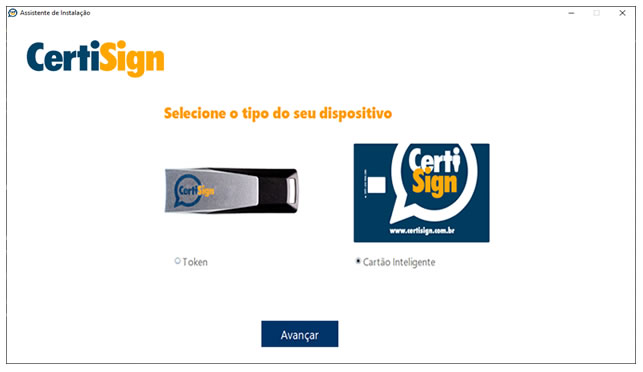
5. Selecione seu modelo de seu dispositivo (token ou cartão) ou clique em “Baixar Driver”, caso ele não esteja disponível na lista.
Atenção! O Assistente de Instalação será fechado ao clicar em "Baixar Driver". Após a instalação, inicie novamente o processo.
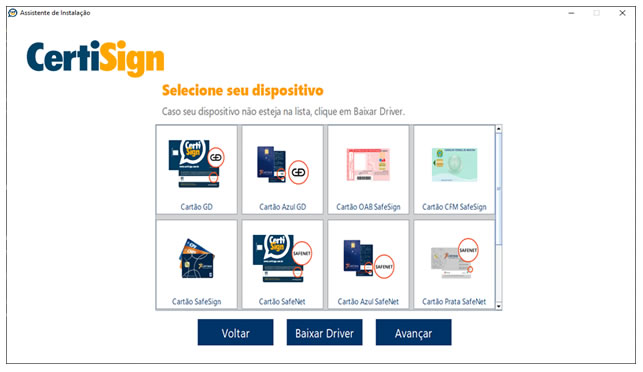
6. Insira as informações: os seis primeiros dígitos do CPF ou CNPJ e o Código de Instalação. Atenção ao preencher os campos. Há apenas 3 tentativas antes do bloqueio do pedido.
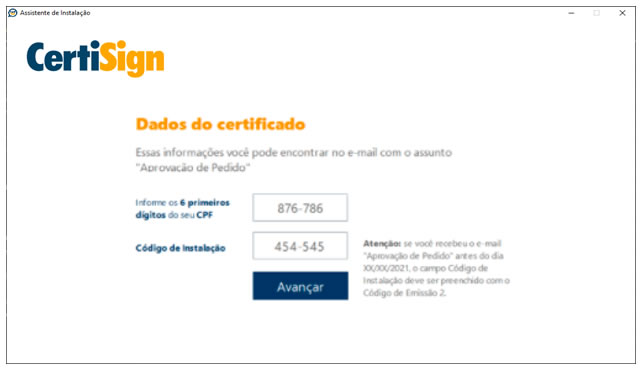
7. Na próxima tela, confira as informações e selecione "Li e concordo com o Termo de Titularidade" o Termo para concluir a instalação.
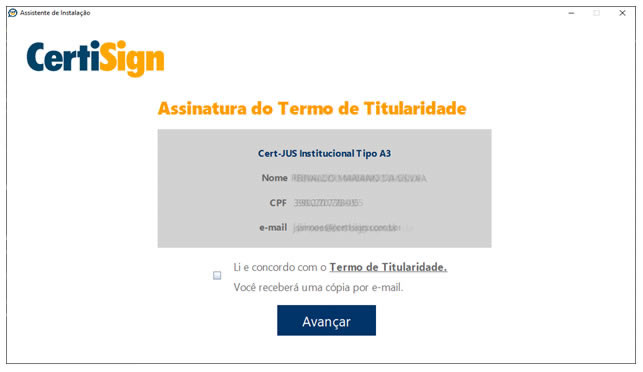
8. Insira a senha do seu dispositivo. Atenção! Não desconecte o dispositivo até a finalização da instalação.
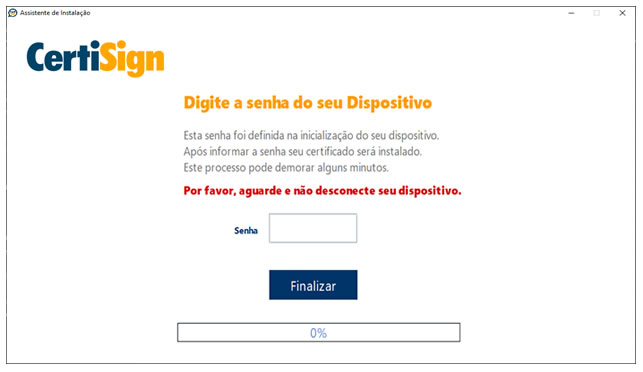
9. Prontinho: certificado instalado com sucesso!
Atenção! Retire o dispositivo após a instalação do certificado e insira novamente para testá-lo em nosso site.
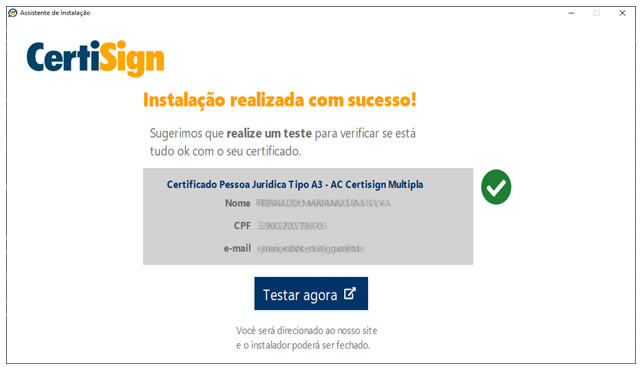
Perguntas Frequentes
Verifique se o bloqueador de pop-up está ativado. Em caso positivo, desative-o:
- clique no ícone de bloqueio de pop-up do navegador;
- selecione a opção de "Sempre mostrar pop-ups de..."; e
- por fim, clique em "Concluído".
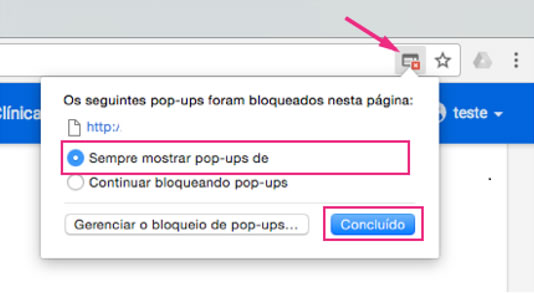
Caso apareça a imagem ao lado durante a instalação, realize o passo a passo a seguir.
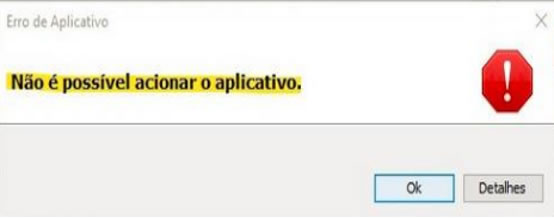
A) Em seu computador, acesse o Painel de Controle.

B) Clique no programa Java
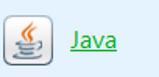
C) Na aba "Geral", clique em "Definições..."
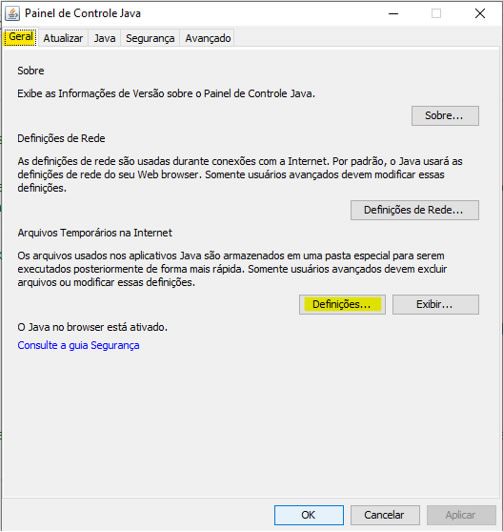
D) Deixe marcado a opção "Manter os arquivos temporários no computador", e então clique em "Excluir Arquivos..."
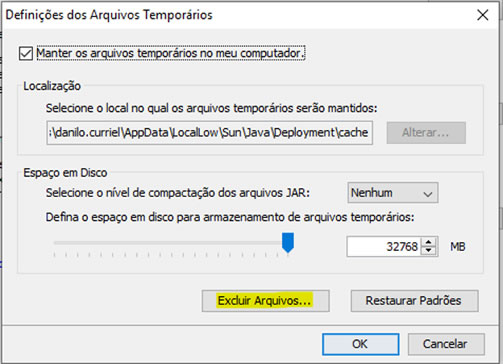
E) Marque as três opções e dê "OK"
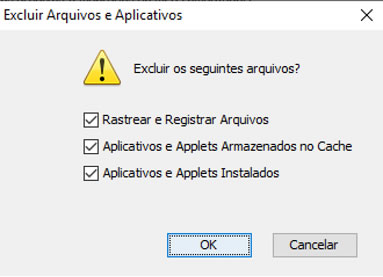
F) Depois, retorne ao Painel de Controle do Java:
Clique em "Avançado":
Depois em "Console Java", marque a opção "Mostrar console" e clique em "OK".
Feitas essas etapas, tente novamente realizar a instalação do certificado digital.
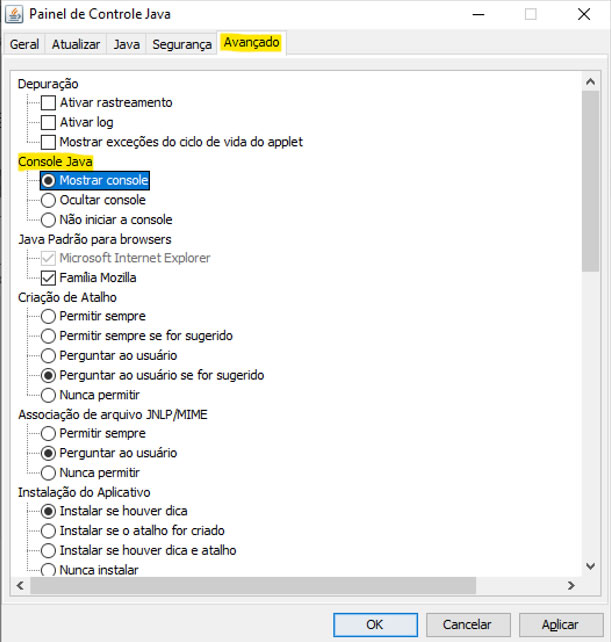
1- Baixe a segurança do JAVA: https://www.java.com/pt-BR/download/help/jcp_security.html
2- Inserir o link do Assistente de Instalação na lista de exceções: https://www.java.com/pt-BR/download/help/exception_sitelist.html
JAVA – Aplicativo bloqueado pela segurança
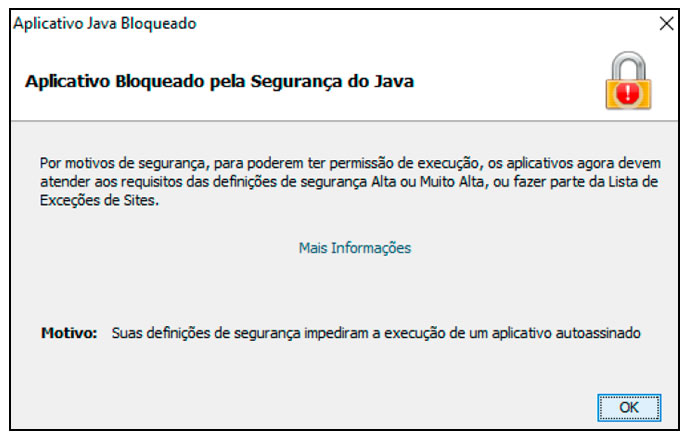
Na lupa de pesquisa orienta a digitar configurar JAVA e clique em Abrir.
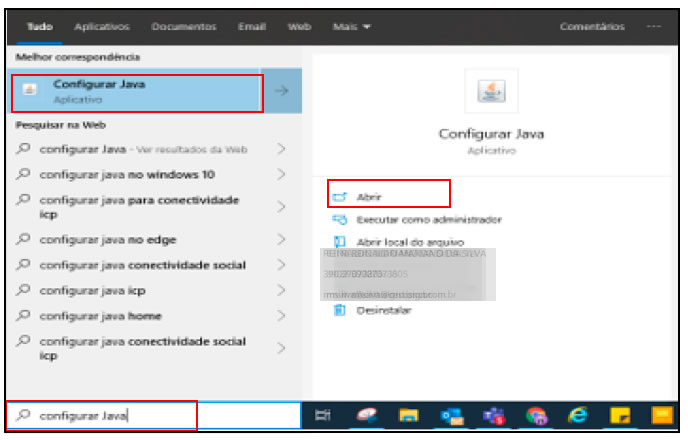
Selecione a Aba Segurança.
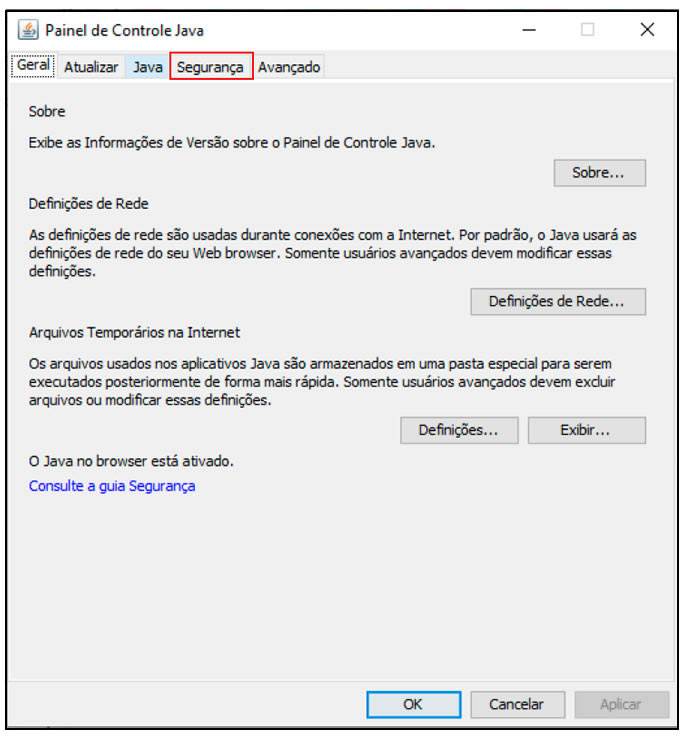
Clique em Editar Lista de Sites.
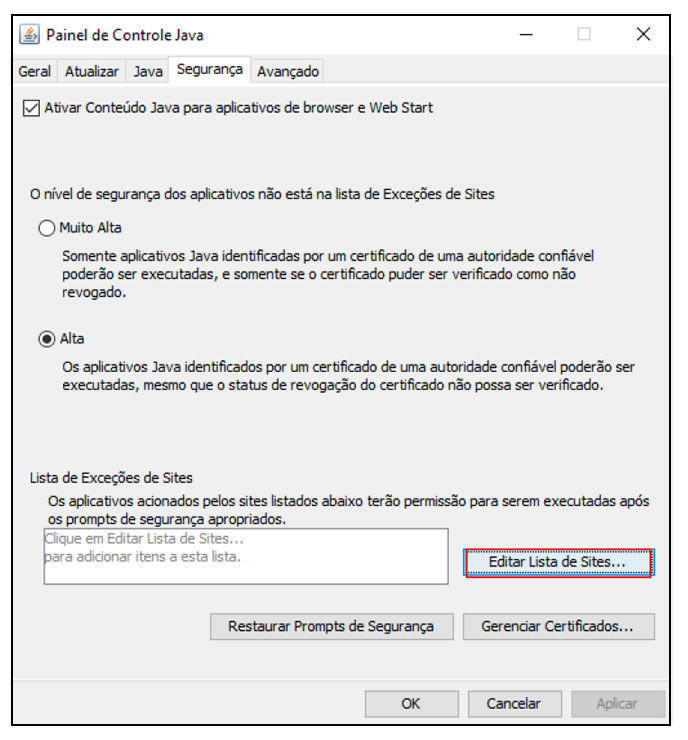
Clique em Adicionar.
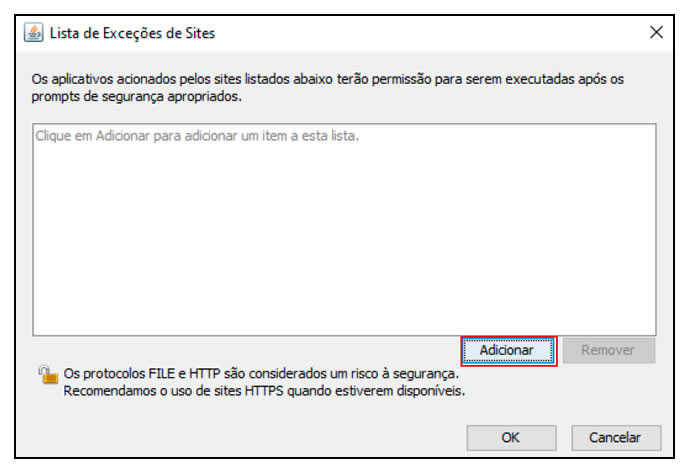
Insira o link do Assistente de Instalação e clique em Adicionar.
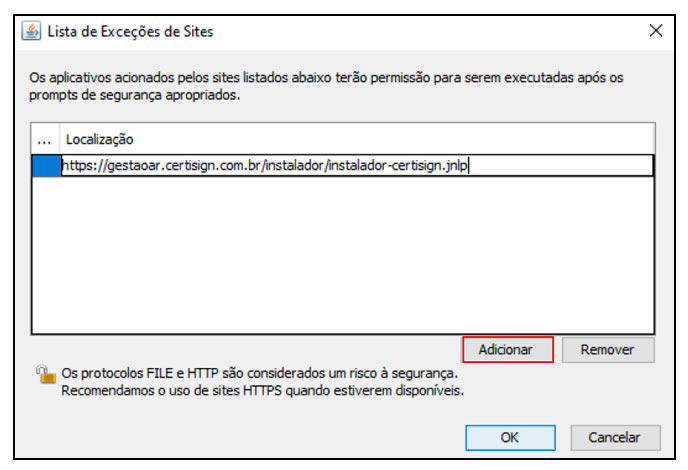
Clique em OK.
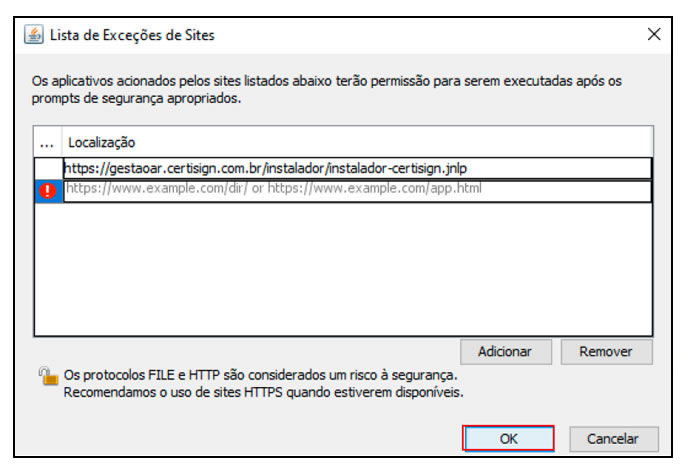
Esse erro ocorre quando são inseridas repetidas vezes informações erradas (Número do Pedido/Código de Instalação/CPF). Atenção para não bloquear seu pedido – são três (3) tentativas. Se precisar de ajuda, entre em contato com o nosso Suporte e informe o erro 404.
Neste caso, aguarde 30 minutos para tentar novamente. Se precisar de ajuda, entre em contato com nosso Suporte e informe o erro 410.
Erro de leitura ou dispositivo sem espaço disponível. Por favor, tente apagar algum certificado de seu dispositivo e tente novamente. Caso não seja possível, adquira um novo dispositivo em nossa loja através do campo Certificado Digital> Outros produtos e escolha seu novo dispositivo.
Sessão inválida ou dispositivo sem espaço disponível. Por favor, tente apagar algum certificado de seu dispositivo e tente novamente. Caso não seja possível, adquira um novo dispositivo em nossa loja através do campo Certificado Digital> Outros produtos e escolha seu novo dispositivo.
Dispositivo não está conectado. Por favor, desconecte e conecte seu dispositivo e tente novamente.
Dispositivo sem espaço disponível. Por favor, tente apagar algum certificado de seu dispositivo e tente novamente. Caso não seja possível, adquira um novo dispositivo em nossa loja através do campo Certificado Digital> Outros produtos e escolha seu novo dispositivo.
Senha bloqueada. Por favor, inicialize seu dispositivo e tente novamente.
Senha inválida. Por favor, confira sua senha antes de travar seu dispositivo e tente novamente.
Erro na instalação do certificado. Verifique se seu driver foi instalado corretamente e tente novamente.